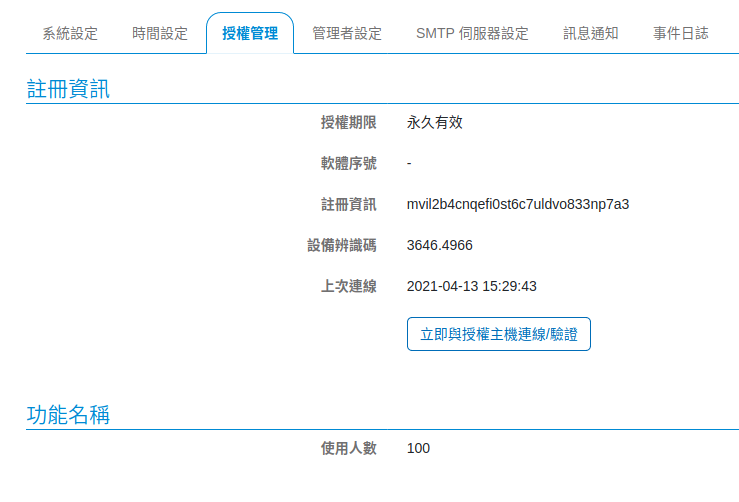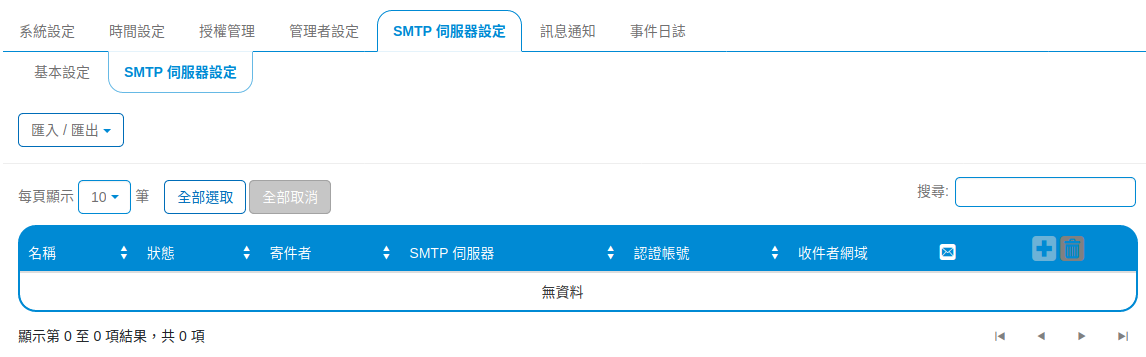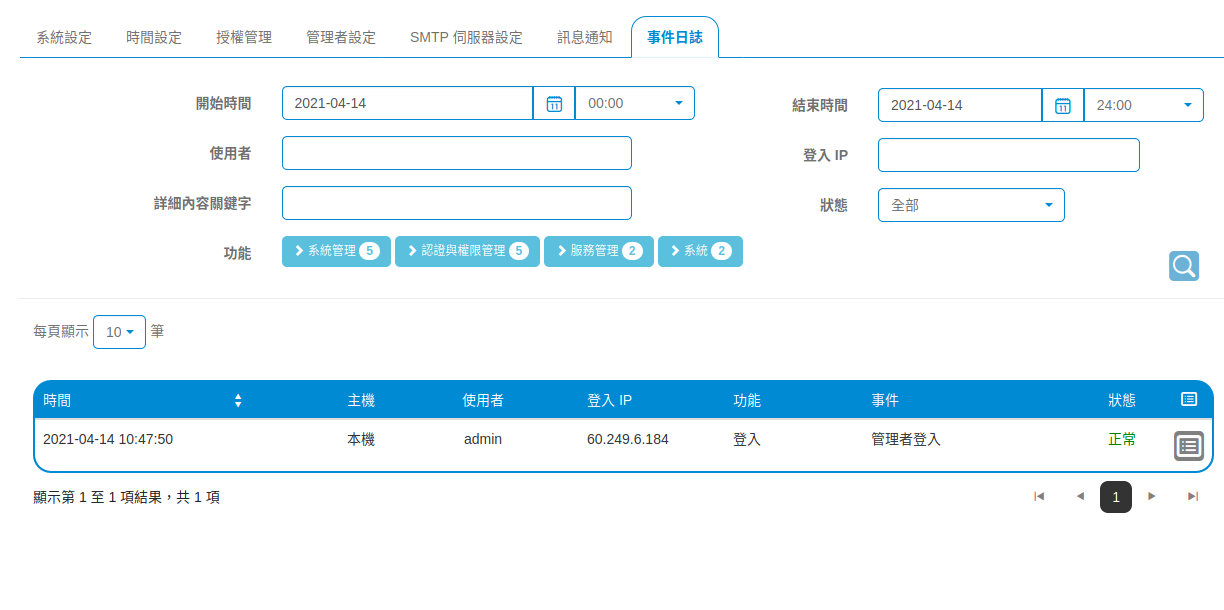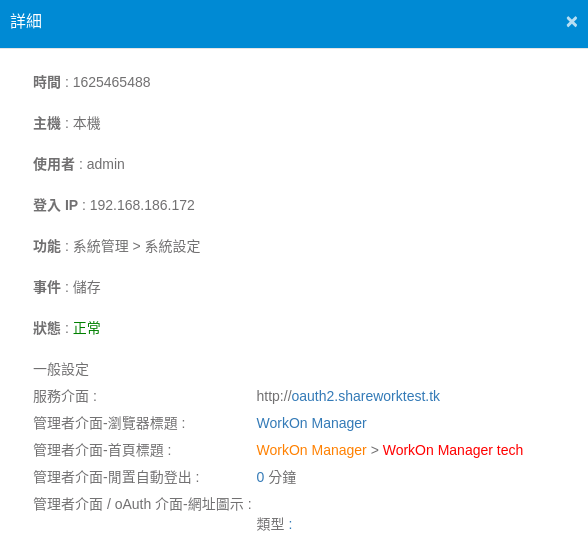系統管理¶
系統管理是指 WorkOn 運作時,管理員對系統的管理設定和事件通知。包含系統設定、時間設定、授權管理、管理者設定、SMTP 伺服器設定、訊息通知、事件日誌。
【系統設定】¶
一般設定¶
服務介面: 此管理者介面的網址。
管理者介面-瀏覽器標題: 於瀏覽器開啟管理者介面時,頁籤標題顯示的文字。
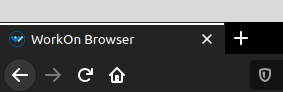
圖 27. 瀏覽器標題¶
管理者介面-首頁標題: 首頁標題顯示文字,限制長度為 20 字元。

圖 28. 首頁標題¶
管理者介面-閒置自動登出: 在管理者介面閒置多久會自動登出,預設為 0 分鐘(不自動登出)。
管理者介面/oAuth介面-網址圖示: 在瀏覽頁籤呈現的圖示。
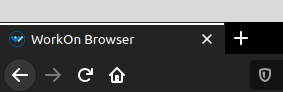
圖 29. 網址圖示¶
管理者介面-登入Logo: 登入管理者介面時呈現的 Logo。
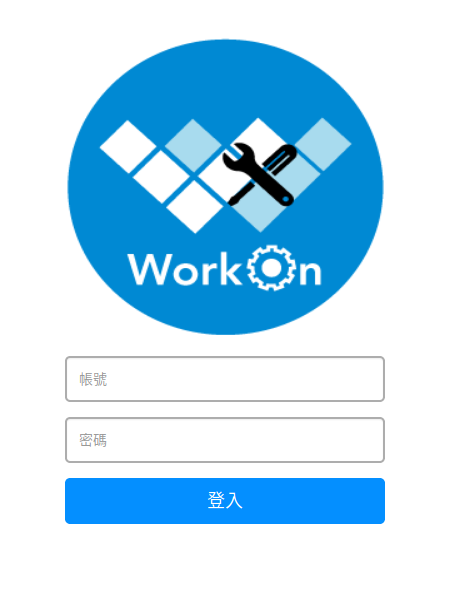
圖 30. 登入Logo¶
管理者界面-主畫面圖示: 登入後,主畫面左上角出現的圖示。

圖 31. 主畫面圖示¶
oAuth介面-瀏覽器標題: 於瀏覽器開啟認證介面時,標題顯示的文字。
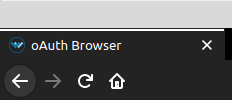
圖 32. 瀏覽器標題¶
oAuth界面-登入Logo: 登入認證介面時呈現的 Logo。
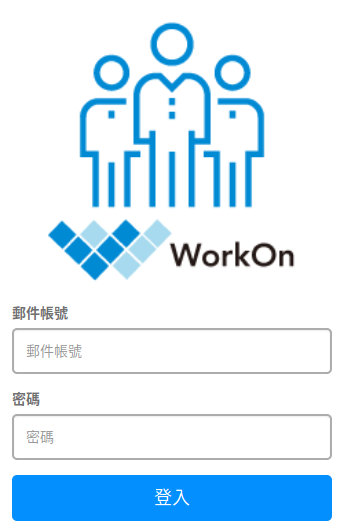
圖 33. 登入Logo¶
資料庫設定¶
伺服器: 資料庫所在的 IP 位址,預設為本機 127.0.0.1。
埠號: 資料庫使用的埠號,預設為 3306。
帳號: 安裝時設定的資料庫帳號。
密碼: 安裝時設定的資料庫密碼。
資料庫名稱: 系統自動產生的資料庫名稱。
【時間設定】¶
時間設定可以調整主機所使用的時間伺服器,也可以手動校正時間差。時區若有變動,會改變授權管理的連線時間和事件日誌內的紀錄時間。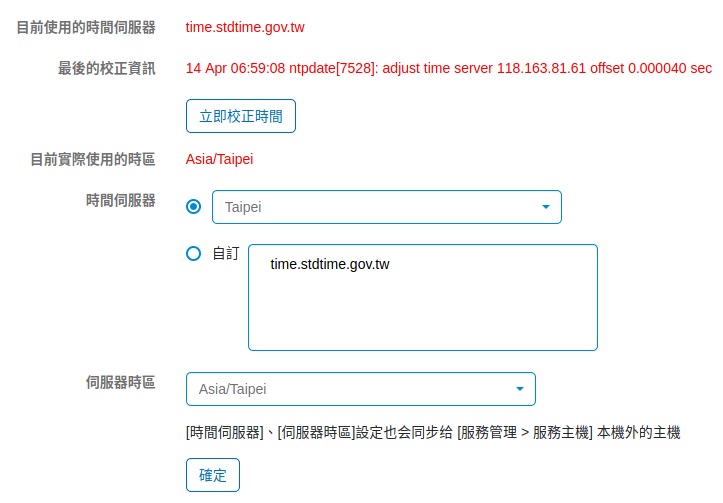
圖 34. 時間設定¶
目前使用的時間伺服器:顯示系統目前使用的時間伺服器。最後的校正資訊:顯示伺服器跟時間伺服器最後更新的紀錄,由紀錄可以看出時間差多少或是校正是否成功。上圖中,顯示 14 Apr 12:59:08 ntpdate[17527]: adjust time server 118.163.81.61 offset 0.000040 sec 代表校正成功且有 0.000040 秒的差距。目前實際使用的時區: 顯示目前實際使用時區為何。時間伺服器:選擇一個符合當地時區的時間伺服器或是自行輸入一個時間伺服器的 Domain/IP 位址。例如:所在地區為台灣故選擇 Taipei 的時間伺服器。伺服器時區:選擇伺服器時區。「時間伺服器」、「伺服器時區」設定也會同步给「服務管理 > 服務主機」本機外的主機。
【授權管理】¶
WorkOn 分為兩種版本 - Community 版 和 正式版,詳細內容可查看章節 WorkOn 版本 。在授權管理可以查看 眾至 對這台系統的授權方式和期限。
註冊資訊¶
授權期限: 使用 Community 版會顯示永久授權;若為正式版則會顯示可用的授權時間。
軟體序號: 若購買正式版則會顯示軟體序號。
註冊資訊: 先確認是否已連線到授權 server,如果連線成功,會顯示註冊資訊以及設備辨識碼。
設備辨識碼: 同上述,連線成功會自動顯示。
上次連線: 前一次與授權主機進行連線驗證的時間。
➤ 點選「立即與授權主機連線/驗證」會立即更新連線時間。
功能名稱¶
使用人數: 系統最大使用人數。 Community 版為 100 人;正式版依照購買授權不同,最高可達到無人數上限 (需搭配合適硬體)。
【管理者設定】¶
於此修改管理者密碼。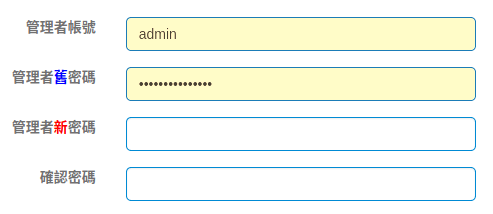
圖 35. 修改管理者密碼¶
管理者帳號: 輸入前一次設定的管理者帳號。
管理者舊密碼: 輸入前一次設定的管理者密碼。
管理者新密碼: 輸入設定管理者新密碼。
確認密碼: 重複輸入新密碼。
➤ 點選確定後,不論設定成功/失敗,都會強制登出。
【SMTP 伺服器設定】¶
• 寄送系統通知信:WorkOn 本身不是郵件伺服器,因此需要一個具有 SMTP 寄信功能的帳號,透過郵件伺服器來寄出通知信。• 由於 WorkOn 支援多網域,通知信的寄件者也可以依網域分配。例如:屬於 workon.com 網域的通知信,以帳號 1@workon.com 寄出;屬於 workon2.com 網域的通知信,以 2@workon2.com 的帳號寄出。在多網域的情況下,這樣的區分方式可以避免混淆。• 如果只設定一筆,則所有的通知信都會用該筆 SMTP 帳號寄出。
基本設定¶
SMTP 基本設定主要為修改信件內容的呈現,讓收到通知信的收件者知道這封信是來自哪個系統。
圖 36. SMTP 伺服器基本設定頁面¶
一般設定
系統通知信的語言: 此設定只調整系統通知信的語言,若要調整管理介面語言,可點選畫面右上角的語言選項。
自訂通知信 頂部/底部: 輸入通知信頂部/底部內容後,可點選預覽查看。
支援自訂頂部和底部內容,兩處皆支援輸入字串訊息或 HTML 底部訊息作為額外提示之用,建議以字串為主。
通知信內容頂部: 輸入顯示於通知信頂部的自訂內容。
通知信內容底部: 輸入顯示於通知信底部的自訂內容。
寄送流程
從【SMTP 伺服器設定】使用符合收件者網域或預設設定的 SMTP 設定寄送。
若 1. 失敗或沒有設定,則透過 DNS 查詢收件者網域的 MX 寄送。
若 2. 也失敗,最後將直接嘗試使用收件者網域寄送。
SMTP 伺服器設定¶
SMTP 伺服器設定可選擇寄送通知信時,要由哪個伺服器寄信及其寄件者。可以針對不同網域設定不同的寄件者,在多網域的情況下也能正確的寄出通知信。在 SMTP 表格中,可選擇每頁顯示幾筆資料,並且選取資料執行動作如郵件寄送測試、編輯
、刪除
。
點選右側「+」號來新增 SMTP 伺服器,設定畫面如下: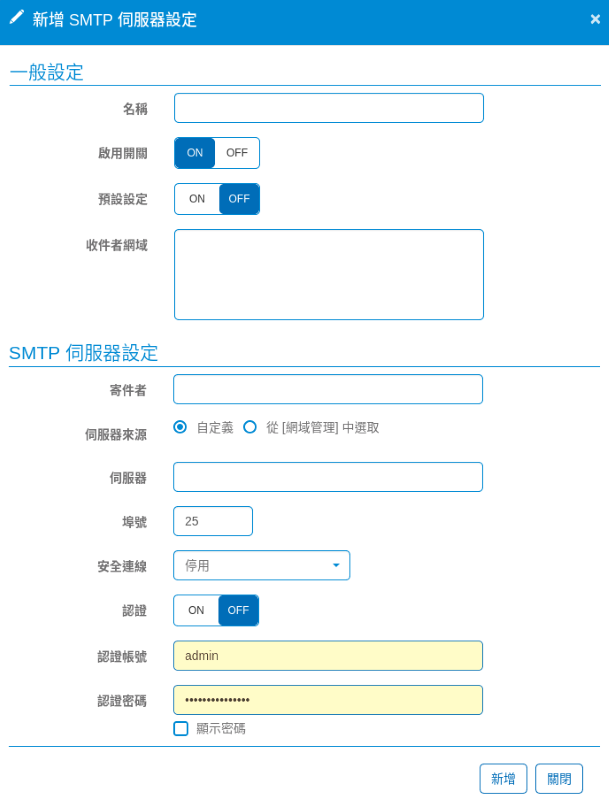
圖 37. 新增 SMTP 伺服器設定¶
• 一般設定
名稱: 幫這個寄件帳號取一個容易辨識的名稱,此名稱只有管理者能看到。
啟用開關: 是否啟用此寄件帳號。
預設設定: 把此帳號設為預設設定。當收件者網域沒有符合的設定時,會使用預設設定寄送。預設設定只會有一筆。
收件者網域: 若 訊息通知 的收件者網域符合這項設定,就會以這組設定寄送。若沒有符合的設定,會使用預設設定寄送。
• SMTP 伺服器設定
寄件者: 填入寄件者帳號,可點選欄位後從選單選擇或自行設定(收件者可以看到寄件者帳號)。
伺服器來源: 若選擇從「 【網域管理】 選取」,可以自動套用在網域管理中已設定的網域。
[ 網域管理 ]的網域: 若伺服器來源選擇「從網域管理中選取」,則在此選擇使用的網域。
伺服器: SMTP 伺服器使用的主機名稱或 IP 位址。
埠號: 與 SMTP 伺服器通聯使用的埠號。
安全連線: 與 SMTP 伺服器通聯時是否啟用安全連線。
認證: 設定的 SMTP 伺服器在寄信時,是否需要認證。通常郵件伺服器為了避免被當成寄信跳板,會要求寄件者認證。
認證帳號: 使用此帳號做 SMTP 認證,需使用郵件伺服器中的帳號,建議與寄件者帳號一致。
認證密碼: 當 SMTP 伺服器要求認證時,認證帳號的密碼,有顯示密碼的選項,避免設錯密碼導致通知信無法寄出。
➤ 設定後會跳轉到郵件寄送測試,確認是否能與設定的伺服器通訊和寄信。
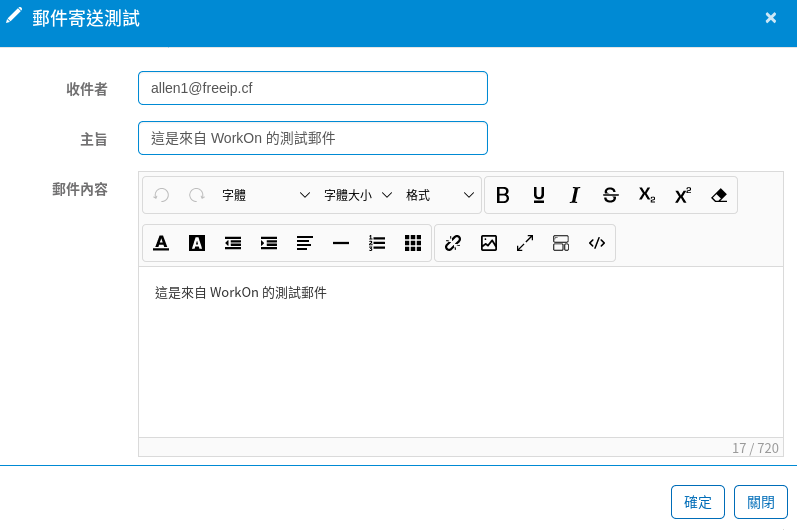
圖 38. 郵件寄送測試¶
【訊息通知】¶
管理一台伺服器有時會遇到不同的錯誤狀況,訊息通知設定將問題分為三個層級,讓管理者得知系統目前的錯誤情況;也可以設定不同層級的錯誤傳送給不同層級的管理者。
基本設定¶
一般設定
有三個錯誤層級。
留意
注意
嚴重
可設定每個層級寄送通知的間隔時間:• 在欄位輸入 0 表示不寄送通知。• 以半形逗號分隔每次寄送時間,單位為分鐘。若只輸入一個數字,表示每間隔該分鐘數都會寄送通知,直到錯誤問題排解為止。例如:在欄位填入 1,30,120,4320 代表寄送間隔為第一次一分鐘,第二次三十分鐘,第三次兩小時, 第四次之後每三天寄送一次 ,直到錯誤問題排解為止。• 勾選「只寄一次」,則在設定的時間會各寄送一次通知。
支援功能
建立 LinkOn, MailOn, ChatOn 或 CalOn 的資料庫發生錯誤
Server 無法連線到 Client
本機不是 Client 信任的 Server
Client 無法連線到 Server
Client 無法向 Server 取得資料
LinkOn 無法連線到 APP (internet)
LinkOn 無法連線到 APP (localhost)
訊息通知¶
在訊息通知可以設定哪些錯誤層級要寄給管理者,或是設定多條規則,讓不同層級的錯誤傳送給不同層級的管理者。在訊息通知表格中,可選擇每頁顯示幾筆資料,並且選取資料執行動作如編輯、刪除
。
點選表格右側「+」號來新增通知對象及項目,設定畫面如下: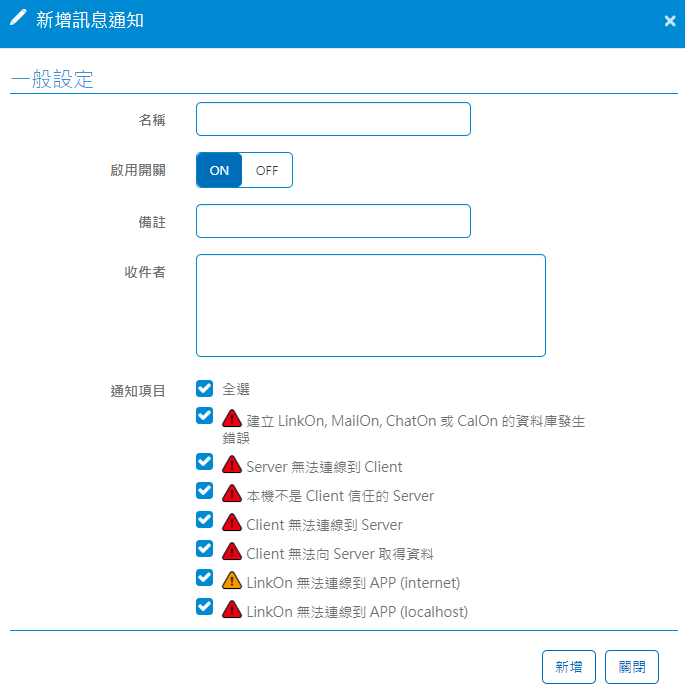
圖 39. 新增訊息通知¶
名稱: 設定容易辨識的名稱,此名稱只有管理者看得到。
啟用開關: 是否啟用這個設定。
備註: 輸入提示文字,只有管理者看得到。
收件者: 選擇要收到此通知項目的收件者。
通知項目: 勾選哪些項目要寄送通知。